
Problém: Nedokonalá obrazovka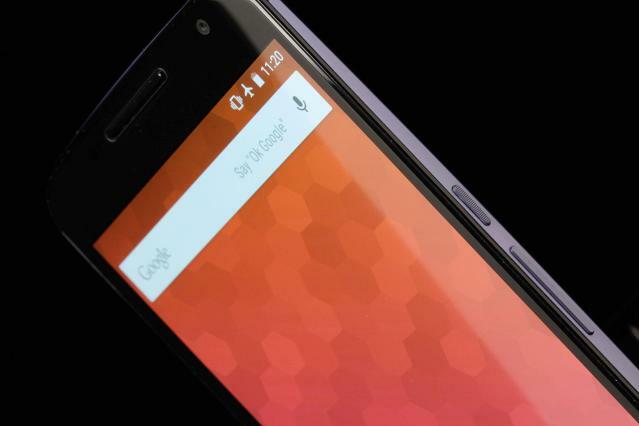
Nexus 6 má ohromnou 6palcovou obrazovku (odtud název). Je to panel AMOLED s rozlišením 2 560 x 1 440 pixelů a za všech okolností by neměl vypadat o nic méně než nádherně. Bohužel jsme viděli spoustu stížností na podivné problémy s obrazovkou.
Doporučená videa
Někteří lidé zažili vypálení, kdy prvky rozhraní zůstaly slabě viditelné, i když by neměly být. Jiní trpí blikajícími obrazovkami a částmi, které zamrzají nebo zčernají. Několik lidí má mrtvé pixely, ale nejčastější je nedostatečná jednotnost teploty barev.
Příbuzný
- Nejlepší chrániče obrazovky Google Pixel 6a
- Čip Google Tensor 3 pro Pixel 8 to může mít společné s Pixel 6
- Průvodce nákupem Google Pixel 6a: vše, co potřebujete vědět
Příbuzný: Recenze Google Nexus 6
Chcete-li otestovat displej Nexus 6, zkuste použít bezplatnou aplikaci, jako je Test mrtvých pixelů. Pokud vás znepokojuje vypálení, mrtvé pixely nebo nedostatečná jednotnost barev, pak by to mělo ukázat problém.
Řešení:
- Toto je zjevně hardwarová chyba, takže ve skutečnosti nemáte jinou možnost, než zavolat svému prodejci, operátorovi nebo Googlu a zařídit si náhradní sluchátko.
Problém: Přizpůsobení AT&T
První várka mobilních telefonů Nexus 6, která byla odeslána společnosti AT&T, musela být stažena z důvodu softwarové chyby, která lidem bránila v aktivaci jejich nového telefonu. chytrý telefon a/nebo vedlo k černé obrazovce. Skutečnost, že AT&T označila zařízení, nahrála bloatware a uzamkla SIM kartu, se také ukázala být hlavním zdrojem podráždění pro mnoho nových majitelů.
Potenciální řešení:
- Bloatwaru se můžete ve skutečnosti úplně vyhnout použitím SIM karty jiné než AT&T k nastavení telefonu, protože se instaluje pouze během procesu aktivace Nexus 6.
- Pokyny pro odemknutí SIM karty, odstranění spouštěcí animace, odstranění vyzváněcích tónů AT&T a další naleznete na Fórum vývojářů XDA.
- Můžete se také podívat na tuto MashMobility. TV video, kde se dozvíte, jak odstranit logo a zapnout tethering.
Chyba: Cloud Print padá
Mnoho majitelů zařízení Nexus 6 si stěžuje na opakované vyskakovací okno se slovy: „Bohužel Cloud Print se zastavil.“ Zdá se, že se to blíží, i když službu nikdy nepoužili.
Řešení:
- Pokud si myslíš, že to nebudeš potřebovat, tak do toho jdi Nastavení > Tisk, a otočit Cloud Print vypnuto
Potenciální řešení:
- Jít do Nastavení > Aplikace a najít Cloud Print na Všechno, Klepněte Vyčistit data, a problém by měl být pryč.
Problém: Zaostávání nebo koktání
Nexus 6 je vybaven čtyřjádrovým procesorem Qualcomm Snapdragon 805 s frekvencí 2,7 GHz a 3 GB paměti. RAM. Mělo by to být bleskově rychlé a hedvábně hladké, ale někteří lidé byli zklamáni výkonem a mluvilo se o zpoždění a zadrhávání. Zdá se, že problémy způsobuje zejména aplikace Hangouts.
Řešení:
- Existuje šance, že výchozí šifrování zpomaluje váš Nexus 6. Jedná se o bezpečnostní funkci, která udržuje vaše soukromá data v bezpečí než kdykoli předtím, ale také ovlivňuje výkon. Šifrování je možné vypnout, ale není to snadný proces. Podívejte se na toto Vlákno XDA Developers, pokud to chcete zkusit. Mějte na paměti, že z doplňkových nabídek bezpečnostního šifrování můžete těžit pouze tehdy, pokud pro zamykací obrazovku nastavíte PIN, heslo nebo vzor.
Potenciální řešení:
- Pokud zažíváte vážné zpoždění a koktání, může to být něco jiného než šifrování. Nexus 6 by měl stále běžet rychle, aniž by jej vypínal. Pamatujte, že prvních pár dní bude instalace aplikací, a to ji zpomalí. Zkuste tomu dát trochu času. Vypněte jej a znovu zapněte a plně jej nabijte, než si začnete dělat starosti.
Problém: Výdrž baterie
O výkonu 3 220mAh baterie v Nexus 6 se objevily smíšené zprávy. Některé testy vykazují slušné výsledky, jiné hlásí průměrné nebo horší. Baterie zní velká, ale musíte si uvědomit, že napájí velkou QHD obrazovku.
Prvních pár dní budete Nexus 6 používat více, než je obvyklé, bude se stahovat a instalovat spousta aplikací a baterie se vloží dovnitř. Pokud máte problémy i po několika cyklech vybití a dobití, pak je čas hledat řešení.
Potenciální řešení:
- Jít do Nastavení > Baterie abyste získali podrobný pohled na to, co hltá vaši sílu. Pokud vidíte problémové aplikace, zvažte jejich odinstalaci nebo zkontrolujte nastavení v aplikaci a vypněte nebo omezte synchronizaci na pozadí. Můžete také jít do Nastavení > Aplikace, klepněte na aplikace, ze kterých nepotřebujete oznámení, a zrušte zaškrtnutí Ukázat notifikace volba
- Pokud kliknete na nabídku vpravo nahoře Nastavení > Baterie můžete se otočit Šetřič baterie zapnuto, ale omezí výkon a synchronizaci na pozadí.
- Podívejte se na naše obecné tipy pro úsporu baterie smartphonu.
Problém: Náhodné restarty
Několik majitelů zařízení Nexus 6 trpělo náhodnými restarty. Obrazovka zařízení Nexus 6 zčerná a restartuje se, nebo zamrzne, a aby se zařízení restartovalo a fungovalo, bude muset podržet tlačítko napájení.
Řešení:
- Někteří lidé hlásili konec náhodných restartů po vypnutí Ambientní displej v Nastavení > Displej.
- Několik lidí zjistilo, že používání messengerové aplikace třetí strany způsobuje problémy se stabilitou. Můžete odinstalovat a zkusit Hangouts, abyste zjistili, zda došlo ke zlepšení.
Potenciální řešení:
- Pokud máte AT&T Nexus 6, může to být softwarová chyba, kterou jsme zmínili dříve. Kontaktujte AT&T a uvidíte, co říkají.
- To může být způsobeno podvodnou aplikací. Zkuste podržet Napájení a poté klepněte a podržte Vypnout když vyskočí. Poté vyberte OK když Restartujte do nouzového režimu přijde. Pokud to běží dobře, můžete předpokládat, že za restartování může aplikace třetí strany. Můžete odinstalovat a znovu testovat jeden po druhém, dokud nenajdete viníka, nebo můžete obnovit tovární nastavení a selektivně znovu nainstalovat.
- Pokud se chystáte obnovit tovární nastavení, nejprve zálohujte a jděte do Nastavení > Zálohování a obnovení > Obnovení továrních dat.
Chyba: Přední kamera je tmavá
Poměrně málo lidí si stěžovalo na problém s přední kamerou na Nexus 6. Někteří našli problémy při používání Smart Lock Důvěryhodná tvář, a další mají problémy s aplikací Hangouts. V zásadě jsou jejich tváře velmi tmavé, pokud na ně nesvítí jasné světlo nebo pokud nejsou ve velmi jasném prostředí.
Řešení:
- Zdá se, že stejný problém neovlivňuje další aplikace, které používají přední kameru, jako je Skype, takže můžete zkusit alternativu k Hangouts.
Potenciální řešení:
- Tento bude samozřejmě potřebovat opravu chyby, která může přijít jako aktualizace pro Nexus 6, takže sledujte Nastavení > O telefonu > Aktualizace systému. Může také přijít jako aktualizace aplikace, takže ji sledujte Moje aplikace v Obchodě Play a aktualizujte je.
Závada: Hlasitost sluchátka je příliš nízká
Několik majitelů Nexus 6 zjišťuje, že hlasitost během hovorů přes sluchátko je příliš nízká, a dokonce ani zvýšení hlasitosti na maximum neznamená, že je dostatečně hlasitá.
Řešení:
- Přepněte na hlasitý odposlech a měli byste být schopni slyšet hlasitě a jasně.
Potenciální řešení:
- Ujistěte se, že máte sluchátko umístěno přímo na uchu. Potom zkuste Nexus 6 trochu pohnout, abyste našli to správné místo.
- Vyplatí se zkontrolovat, zda sluchátko neblokuje žádný prach. Zkuste tam fouknout trochu stlačeného vzduchu.
- Zkuste přepnout na hlasitý odposlech a snižte hlasitost, poté přepněte zpět na sluchátko a úplně snižte hlasitost a znovu ji zesilte.
To jsou všechny problémy se zařízením Nexus 6, které právě teď máme, ale toto shrnutí aktualizujeme, jakmile se objeví nové problémy a najdeme další opravy nebo řešení.
Doporučení redakce
- Nejlepší nabídky Google Pixel: Pixel 7, Pixel 6 a Pixel Buds řady A
- Nejlepší pouzdra a kryty na Google Pixel 6a
- Má Pixel 6a slot na SD kartu? Jak si telefon poradí s rozšiřitelným úložištěm
- Co je Pixel Pass od Googlu a kolik stojí?
- Má Google Pixel 6a bezdrátové nabíjení? Vědět to před nákupem
Upgradujte svůj životní stylDigitální trendy pomáhají čtenářům mít přehled o rychle se měnícím světě technologií se všemi nejnovějšími zprávami, zábavnými recenzemi produktů, zasvěcenými úvodníky a jedinečnými náhledy.




